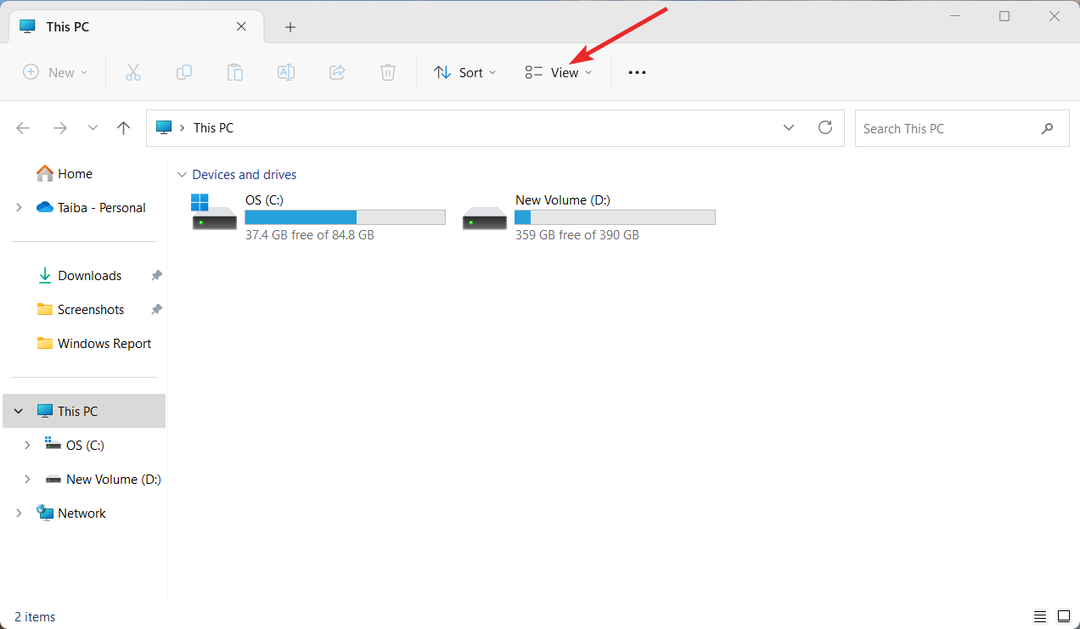Ja augšējā josla netiek rādīta pārlūkprogrammā File Explorer, šī rokasgrāmata palīdzēs to novērst
- Ja Windows File Explorer nerāda augšējo joslu, ātrā restartēšana to var novērst.
- Jaunāko atjauninājumu instalēšana var arī palīdzēt novērst šo un daudzas citas kļūdas jūsu datorā.
- Vēl viens lielisks veids, kā novērst šo problēmu, ir atspējot nevajadzīgas startēšanas lietojumprogrammas un pakalpojumus.
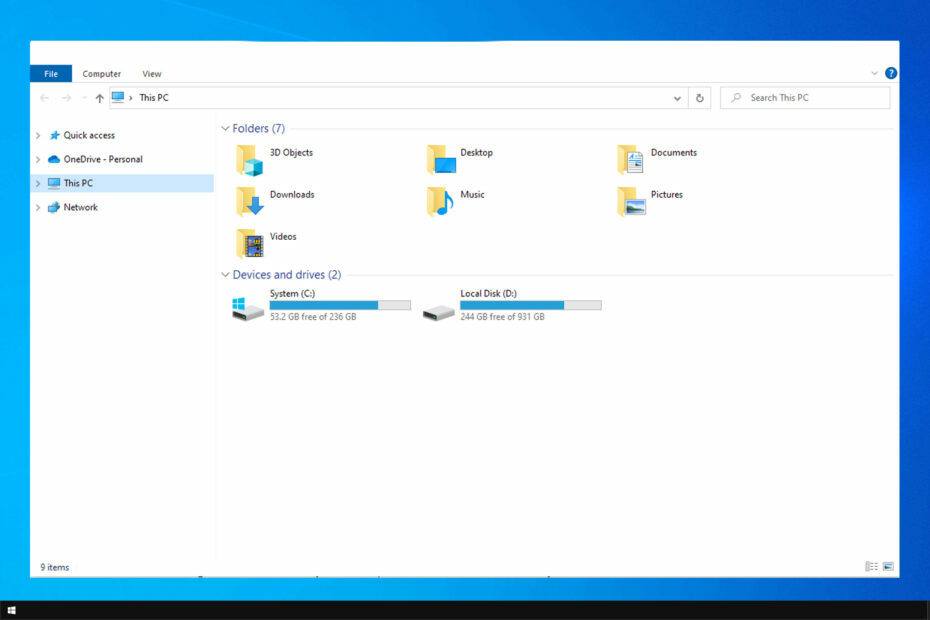
XINSTALĒT, NOklikšķinot uz LEJUPIELĀDES FAILA
Šī programmatūra novērsīs izplatītas datora kļūdas, pasargās jūs no failu zudumiem, ļaunprātīgas programmatūras, aparatūras kļūmēm un optimizēs datoru maksimālai veiktspējai. Novērsiet datora problēmas un noņemiet vīrusus tūlīt, veicot 3 vienkāršas darbības:
- Lejupielādējiet Restoro datora labošanas rīku kas nāk ar patentētām tehnoloģijām (pieejams patents šeit).
- Klikšķis Sākt skenēšanu lai atrastu Windows problēmas, kas varētu izraisīt datora problēmas.
- Klikšķis Remontēt visu lai novērstu problēmas, kas ietekmē datora drošību un veiktspēju.
- Restoro ir lejupielādējis 0 lasītāji šomēnes.
Daži Windows lietotāji sūdzas par dīvainu problēmu, ar kuru viņi saskaras. Problēma, ka Windows File Explorer netiek rādīta augšējā josla, neļauj tiem samazināt vai palielināt jebkuru lietojumprogrammu savā datorā.
Tas ir tāpēc, ka virsrakstjoslas pilnībā nav. Lai gan šī problēma ir reta, tai ir daudz iespējamo iemeslu. Šis ir viens no daudzajiem Failu pārlūka problēmas kas var rasties.
Nav iemesla uztraukties, ja jums ir līdzīgs apstāklis. Šī ziņa sniegs jums vairākus šīs problēmas labojumus; ja tos izmantojat, jūsu problēma ir nekavējoties jāatrisina.
Kāpēc Windows File Explorer nerāda augšējo joslu?
Pogas Minimizēt, Maksimizēt un Aizvērt bieži atrodas lietojumprogrammas loga augšējā labajā stūrī operētājsistēmā Windows. Jūs varētu pieņemt, ka tiem nav neveiksmes potenciāla, jo jūs tos izmantojat katru dienu.
Tomēr ir gadījumi, kad augšējā josla un tās pogas pazūd. Šo problēmu varētu izraisīt a trešās puses pielāgošanas lietotne, nepareizi sistēmas iestatījumi vai bojāti faili. Šie ieteikumi var palīdzēt novērst problēmu, ja trūkst Windows failu pārlūka augšējās joslas.
Kā novērst Windows File Explorer, lai augšējā josla netiek rādīta?
1. Restartējiet datoru
- Noklikšķiniet uz Windows sākuma poga un atlasiet Strāvas ikona.
- Izvēlieties Restartēt no barošanas ikonas.
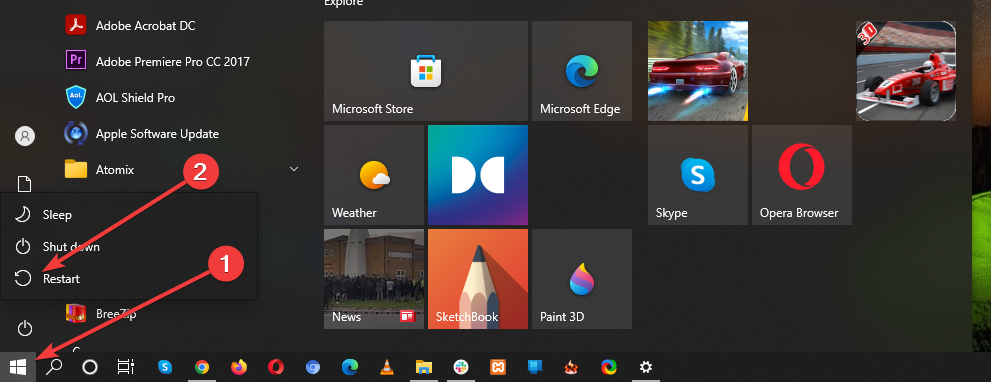
2. Pārbaudiet, vai jūsu Windows ir atjaunināts
- Nospiediet pogu Windows + es taustiņu kombinācija, lai palaistu Iestatījumi un pēc tam noklikšķiniet uz Atjaunināšana un drošība.
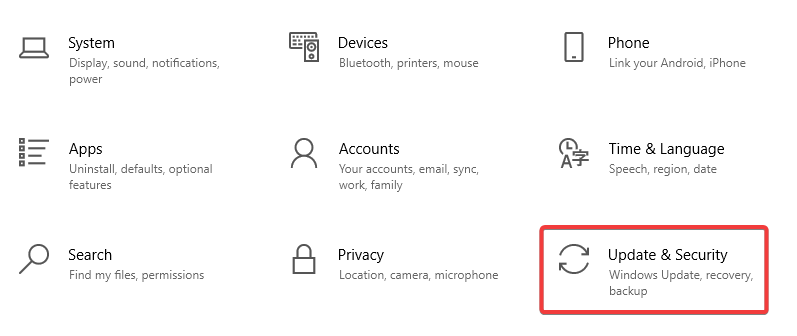
- Izvēlieties Windows atjaunināšana kreisās puses izvēlnē.
- Klikšķis Meklēt atjauninājumus.
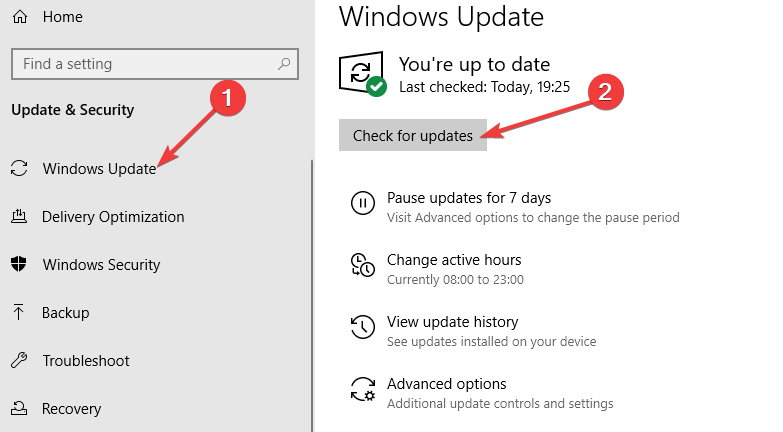
- Ļaujiet Windows lejupielādēt un instalēt visus pieejamos atjauninājumus. Pēc procesa pabeigšanas dators var restartēties.
- Labojums: File Explorer avarē pēc labās pogas noklikšķināšanas [Vienkāršs ceļvedis]
- LABOŠANA: Windows 10 izvēlnē Sākt trūkst failu pārlūka ikonas
- Kā novērst darba mapes sinhronizācijas kļūdu 0x8007017c
- Autopilota kļūda 0x81036502: kā to labot 4 darbībās
- USB disks tiek rādīts kā nepiešķirts? 2 veidi, kā to labot
3. Tīri palaidiet datoru
- Nospiediet Windows + R taustiņu kombinācija, lai atvērtu Skrien.
- Tips msconfig teksta laukā un pēc tam atlasiet labi.
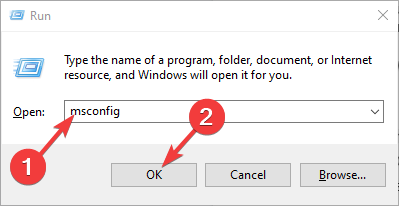
- Iekš Sistēmas konfigurācija logā atlasiet Ģenerālis cilni un noņemiet atzīmi no izvēles rūtiņas blakus Ielādējiet startēšanas vienumus.
- Iespējot Ielādēt sistēmas pakalpojumus zem Selektīva palaišana.
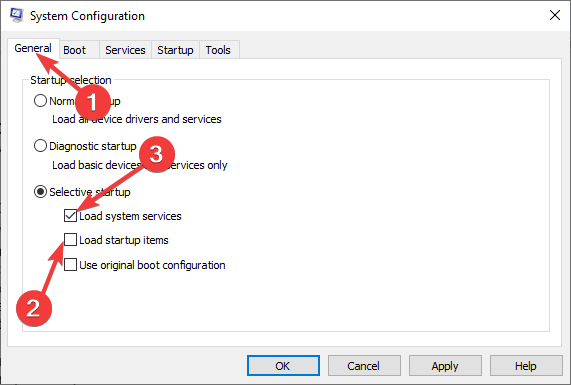
- Atveriet to pašu logu Pakalpojumu cilne pēc tam atlasiet Slēpt visus Microsoft pakalpojumus.
- Izvēlieties Atspējot visu pēc tam noklikšķiniet Pieteikties un labi lai saglabātu izmaiņas datorā.
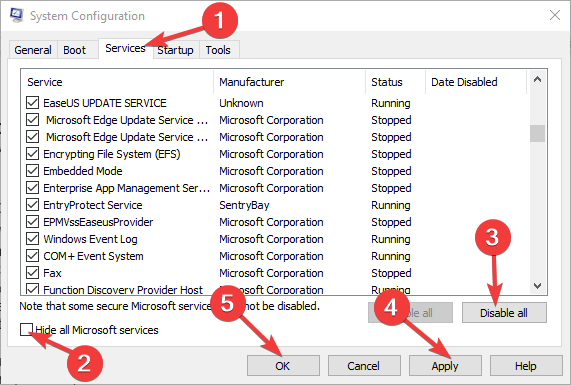
- Restartēt datoru, un tas sāksies tīrs režīms.
4. Piespiediet Windows labot displeja problēmas
- Nospiediet Ctrl+ Shift + Uzvarēt + B taustiņu kombinācija, lai piespiestu Windows rīkoties.
- Jūsu ekrāns uz brīdi kļūs melns.
- Displeja draiveris tiks restartēts, un ekrāns atkal ieslēgsies.
Kādas ir atšķirības starp Windows File Explorer operētājsistēmās Windows 10 un 11, un kura ir labāka?
Windows 10 un 11 ir daudz dizaina atšķirību. Ar pasteļkrāsām, noapaļotiem stūriem visiem logiem un tīrāku saskarni nekā tā priekšgājējam, Windows 11 nodrošina saskarni, kas vairāk izskatās pēc Mac.
Eksperta padoms:
SPONSORĒTS
Dažas datora problēmas ir grūti atrisināt, it īpaši, ja runa ir par bojātām krātuvēm vai trūkstošiem Windows failiem. Ja rodas problēmas ar kļūdu labošanu, jūsu sistēma var būt daļēji bojāta.
Mēs iesakām instalēt Restoro — rīku, kas skenēs jūsu ierīci un noteiks kļūmes cēloni.
Noklikšķiniet šeit lai lejupielādētu un sāktu remontu.
Microsoft pielika visas pūles, lai racionalizētu lietotāja saskarni, lai radītu tīru vidi darbam un atpūtai.
Snap Layouts ir vēl viens jauna funkcija operētājsistēmā Windows 11. Līdzīgi kā lietotāji var grupēt lietotnes operētājsistēmās Android un iOS, tas ļauj lietotājiem efektīvāk pārvaldīt savus logus un lietotnes.
Snap Layouts piedāvā dažādas izkārtojuma izvēles, lai sakārtotu dažādus logus ekrānā. Izmantojot produktivitātes rīku Snap, lietotāji var loģiski sakārtot logus un citas lietotnes savos ekrānos.
Windows 10 Snap funkcijas lietotājiem ir manuāli jāsakārto savi logi, virzot kursoru pa kreisi vai pa labi no ekrāna vai izmantojot īpašus īsinājumtaustiņus.
Šajā rakstā ir apskatīti daži iemesli, kāpēc Windows File Explorer netiek rādīta augšējā josla, un problēmas novēršana.
Diemžēl šī nav vienīgā problēma, un daudzi par to ziņoja File Explorer turpina avarēt. Tomēr mēs šo problēmu apskatījām atsevišķā rokasgrāmatā, tāpēc izmēģiniet to.
Mēs ceram, ka tagad varēsit atrisināt problēmu. Jūtieties brīvi komentēt tālāk esošajā komentāru sadaļā par savu pieredzi, jautājumiem vai citām lietām, ar kurām jūtaties spiests dalīties.
Vai joprojām ir problēmas? Labojiet tos, izmantojot šo rīku:
SPONSORĒTS
Ja iepriekš minētie padomi neatrisina jūsu problēmu, jūsu datorā var rasties dziļākas Windows problēmas. Mēs rekomendējam lejupielādējot šo datora labošanas rīku (TrustPilot.com novērtēts kā lieliski), lai tās viegli risinātu. Pēc instalēšanas vienkārši noklikšķiniet uz Sākt skenēšanu pogu un pēc tam nospiediet Remontēt visu.